อีเมลบีบอัดรูปภาพ- หากคุณเป็นหนึ่งในคนที่ถามคำถามนี้ ก็อย่าสงสัยอีกต่อไป คำตอบง่ายๆ คือใช่ มันบีบอัดรูปภาพของคุณโดยเฉพาะบน iPhone คุณอาจสังเกตเห็นว่าอุปกรณ์บางตัวถามว่าคุณต้องการบีบอัดรูปภาพก่อนส่งหรือไม่ และหากคุณเลือกใช่ ไฟล์แนบจะถูกบีบอัดโดยอัตโนมัติ อย่างไรก็ตาม กรณีนี้ไม่ได้เกิดขึ้นกับทุกอุปกรณ์ ดังนั้น คุณจะต้องมีโปรแกรมอัดรูปภาพหากคุณไม่รองรับฟังก์ชันดังกล่าว บทความนี้จะให้คำแนะนำในการส่งไฟล์ขนาดใหญ่ผ่านทางอีเมล เพื่อช่วยให้คุณได้รับประสบการณ์การแบ่งปันรูปภาพที่ราบรื่นโดยไม่มีปัญหา คาดการณ์ข้อมูลทั้งหมดโดยดำเนินการด้านล่าง
ส่วนที่ 1 ทำไมต้องบีบอัดรูปภาพสำหรับอีเมล
ก่อนที่จะเรียนรู้วิธีลดขนาดรูปภาพสำหรับอีเมล ให้ค้นพบว่าทำไมผู้คนถึงทำเช่นนี้ก่อน ด้วยวิธีนี้ คุณจะทราบถึงประโยชน์และความสำคัญของการบีบอัดภาพก่อนแชร์ผ่านอีเมล มีเหตุผลหลายประการที่คุณอาจต้องการทำการบีบอัด
◆ ขีดจำกัดขนาด: เหตุผลหลักที่ผู้คนบีบอัดรูปภาพก่อนส่งอีเมลก็คือขนาดที่จำกัด คุณสามารถแชร์ได้เฉพาะไฟล์แนบที่มีขนาดจำกัดในอีเมลเท่านั้น ดังนั้นการลดขนาดจึงเป็นทางเลือกเดียวของคุณในการแชร์รูปภาพที่เกินขนาดไฟล์สูงสุด
◆ การส่งผ่านที่รวดเร็วยิ่งขึ้น: คุณอาจสังเกตเห็นว่าการแชร์ไฟล์ไม่ว่าจะออนไลน์หรือออฟไลน์ในขนาดที่เล็กกว่าจะเร็วกว่าการแชร์ไฟล์ที่ใหญ่กว่ามาก ดังนั้นการบีบอัดจะได้ผลหากคุณรีบและต้องส่งไฟล์ทันที
◆ ประหยัดพื้นที่จัดเก็บ: ไม่ว่าคุณจะใช้แอปอีเมลใดก็ตาม การใช้พื้นที่จัดเก็บข้อมูลบนอุปกรณ์เป็นสิ่งที่หลีกเลี่ยงไม่ได้ อย่างไรก็ตาม นอกเหนือจากขนาดแอปแล้ว อีเมลที่คุณส่งและรับยังส่งผลต่อพื้นที่ที่ใช้อีกด้วย หากคุณแชร์รูปภาพหลายรูปทางอีเมล รูปภาพเหล่านั้นอาจใช้พื้นที่เก็บข้อมูลในอุปกรณ์ นั่นเป็นเหตุผลที่การบีบอัดจะช่วยได้
◆ เวลาโหลด: การดูภาพที่มีขนาดใหญ่จะโหลดช้ากว่าภาพที่มีขนาดเล็กกว่า โดยเฉพาะอย่างยิ่งเมื่อการเชื่อมต่ออินเทอร์เน็ตไม่เสถียร ดังนั้นการบีบอัดภาพจึงสามารถโหลดได้ทันทีหากคุณต้องการดูเร็วขึ้น
แม้ว่าสิ่งเหล่านี้จะเป็นสาเหตุหลักในการบีบอัดรูปภาพสำหรับอีเมล แต่ก็มีสาเหตุอื่นๆ ที่เป็นไปได้เช่นกัน ทำให้การบีบอัดรูปภาพได้เปรียบมากขึ้น
ส่วนที่ 2 วิธีการบีบอัดรูปภาพสำหรับอีเมล
เมื่อพูดถึงการบีบอัดภาพ หนึ่งในโปรแกรมที่เป็นที่ต้องการมากที่สุดที่ต้องพึ่งพาก็คือ โปรแกรมบีบอัดรูปภาพ AVAide- เป็นคอมเพรสเซอร์ออนไลน์ที่จะย่อขนาดไฟล์ภาพโดยยังคงรักษาคุณภาพของภาพไว้ รองรับรูปแบบภาพเกือบทุกรูปแบบ รวมถึง JPEG, JPG, GIF, PNG, WEBP ยอดนิยม และอื่นๆ อีกมากมาย ดังนั้นคุณจะไม่มีปัญหาเกี่ยวกับความเข้ากันได้ ต้องขอบคุณความสามารถในการปรับตัวของโปรแกรม มันจะบีบอัดภาพของคุณอย่างมีประสิทธิภาพด้วย 50-80% ภายในไม่กี่วินาที
นอกจากนั้น AVAide Image Compressor ยังมีอินเทอร์เฟซที่เน้นผู้ใช้เป็นหลัก ดังนั้นจึงไม่สำคัญว่าคุณจะใช้งานครั้งแรกหรือไม่ ฟังก์ชั่นที่มีป้ายกำกับและคำแนะนำบนหน้าจอจะทำให้ทุกอย่างสะดวกสำหรับคุณ ส่วนที่ดีที่สุดก็คือการใช้คอมเพรสเซอร์ออนไลน์นี้ฟรี ไม่ต้องเสียค่าใช้จ่ายใดๆ ทำให้คุณเพลิดเพลินกับฟังก์ชันต่างๆ ได้ทุกเมื่อที่ต้องการ นอกจากนี้ คุณยังสามารถคาดหวังได้ว่าเอาต์พุตภาพจะถูกบีบอัดโดยที่ยังคงคุณภาพดั้งเดิมเอาไว้
อย่างไรก็ตาม เรียนรู้วิธีลดขนาดรูปภาพสำหรับอีเมลและเพลิดเพลินกับการใช้ AVAide Image Compressor พร้อมคำแนะนำที่ไร้ปัญหาด้านล่าง:
ขั้นตอนที่ 1เปิดเบราว์เซอร์บนอุปกรณ์ของคุณและไปที่หน้าเว็บอย่างเป็นทางการของ AVAide Image Compressor ทันที เมื่อหน้าบีบอัดปรากฏขึ้น ให้เลือก เลือกไฟล์ แท็บ
ขั้นตอนที่ 2เลือกและเปิดภาพที่คุณต้องการบีบอัดเมื่อโฟลเดอร์คอมพิวเตอร์ของคุณปรากฏขึ้นเพื่ออัปโหลดไปยังเพจ รูปภาพจะถูกบีบอัดโดยอัตโนมัติภายในไม่กี่วินาที
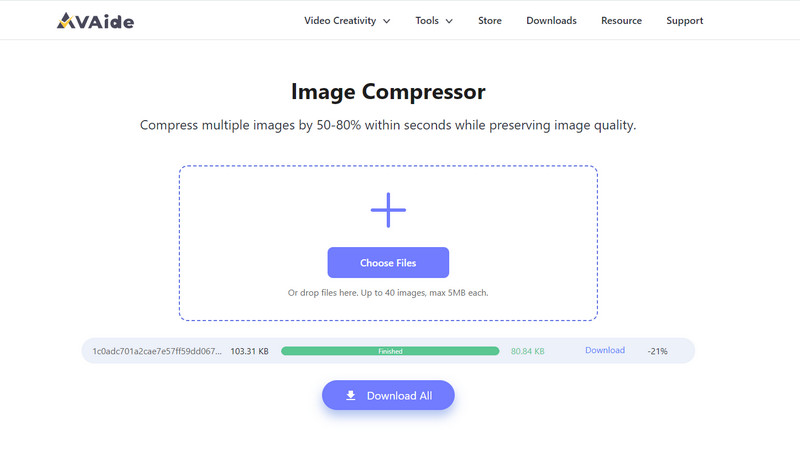
ขั้นตอนที่ 3เมื่อการบีบอัดเสร็จสิ้นให้คลิกปุ่ม ดาวน์โหลด ตัวเลือกที่สอดคล้องกับภาพ แต่หากคุณบีบอัดรูปภาพหลายภาพ คุณสามารถเลือกไฟล์ได้ ดาวน์โหลดทั้งหมด ปุ่มด้านล่างแทนเพื่อบันทึกภาพลงในคอมพิวเตอร์ของคุณ
หลังจากบีบอัดรูปภาพเรียบร้อยแล้ว ให้ไปที่แอปอีเมลหรือหน้าที่คุณใช้ แล้วลองส่งไฟล์อีกครั้งโดยให้มีขนาดเล็กลง
ส่วนที่ 3 เคล็ดลับในการส่งไฟล์ขนาดใหญ่พร้อมอีเมล
การส่งไฟล์ขนาดใหญ่ผ่านทางอีเมลอาจเป็นเรื่องยุ่งยาก เนื่องจากตามที่กล่าวไว้ จะมีการจำกัดขนาด นอกเหนือจากนั้น ปัจจัยอื่นๆ ยังสามารถป้องกันหรือส่งผลกระทบต่อภาพที่คุณต้องการส่งทางอีเมล ต่อไปนี้เป็นเคล็ดลับบางประการที่จะช่วยให้คุณส่งไฟล์ขนาดใหญ่ได้ราบรื่นยิ่งขึ้น
◆ การบีบอัดไฟล์: มีการกล่าวถึงไปแล้ว แต่การบีบอัดเป็นเคล็ดลับหลักในการส่งไฟล์ขนาดใหญ่ ไม่ว่าคุณจะส่งรูปภาพ วิดีโอ หรือไฟล์แนบอื่นๆ การลดขนาดจะช่วยให้ไฟล์แชร์และแสดงได้เร็วขึ้นอย่างมาก
◆ ใช้บริการแชร์ไฟล์: การแชร์ไฟล์ขนาดใหญ่โดยตรงเป็นไฟล์แนบทางอีเมลนั้นไม่สะดวกเนื่องจากมีแนวโน้มที่จะเป็นไฟล์ ดังนั้นเราขอแนะนำให้ใช้บริการแชร์ไฟล์เช่น Google Drive อัปโหลดไฟล์ขนาดใหญ่บนไดรฟ์ จากนั้นส่งลิงก์ทางอีเมลแทน
◆ ตัดไฟล์: การตัดไฟล์ออกเป็นสองส่วนขึ้นไปยังมีประสิทธิภาพในการส่งข้อมูลขนาดใหญ่อีกด้วย แทนที่จะแนบไฟล์เดียวแล้วเห็นว่าส่งไม่ได้ ควรแยกไฟล์ออกก่อน จากนั้นส่งอีเมลหลายฉบับเพื่อให้การแชร์ไฟล์ประสบความสำเร็จ
◆ ถามการตั้งค่าของผู้รับ: ก่อนที่จะส่งไฟล์ขนาดใหญ่ผ่านทางอีเมล ให้ลองถามผู้รับว่าต้องการรับไฟล์บนแพลตฟอร์มนี้หรือไม่ บางทีพวกเขาอาจอยากให้คุณส่งไฟล์ด้วยวิธีอื่นซึ่งง่ายกว่ามาก
การปฏิบัติตามเคล็ดลับเหล่านี้จะนำไปสู่การแชร์ไฟล์ผ่านอีเมลได้สำเร็จโดยไม่มีปัญหา ดังนั้นจึงขอแนะนำเป็นอย่างยิ่ง
ส่วนที่ 4. คำถามที่พบบ่อยเกี่ยวกับการบีบอัดรูปภาพสำหรับอีเมล
Gmail บีบอัดรูปภาพหรือไม่
น่าเสียดายที่มันไม่ได้ ต่างจากแอป Mail บนอุปกรณ์ Apple ตรงที่ Gmail ไม่มีตัวเลือกในการบีบอัดรูปภาพ ไม่มีฟีเจอร์ที่จะย่อขนาดไฟล์ที่คุณส่งโดยอัตโนมัติ ดังนั้นคุณจะต้องมีโปรแกรมเช่น AVAide Image Compressor เพื่อลดขนาดรูปภาพของคุณและส่งทางอีเมลได้สำเร็จ
ฉันจะบีบอัดรูปภาพไปยังอีเมลได้อย่างไร
ซอฟต์แวร์บีบอัดรูปภาพส่วนใหญ่ เช่น AVAide Image Compressor จะบีบอัดไฟล์โดยอัตโนมัติเมื่อดาวน์โหลด ดังนั้น โปรดไปที่หน้าของมัน จากนั้นปฏิบัติตามคำแนะนำในส่วนที่ 2 ของบทความนี้ การลดขนาดไฟล์รูปภาพของคุณด้วยเครื่องมือออนไลน์นี้จะบีบอัดไฟล์ของคุณโดยอัตโนมัติเมื่อคุณดาวน์โหลดลงในอุปกรณ์ของคุณ จากนั้นแชร์รูปภาพที่ซิปไว้ในบัญชีอีเมลของคุณ
จะเกิดอะไรขึ้นหากไฟล์ zip ของฉันใหญ่เกินกว่าจะส่งอีเมลได้
คุณอาจไม่มีทางเลือกนอกจากแยกข้อมูลที่มีอยู่ คุณต้องแยกไฟล์ ZIP ออกเป็นส่วนเล็กๆ และส่งทางอีเมลทีละรายการ
ตอนนี้คุณก็รู้แล้ว วิธีทำให้รูปภาพเล็กลงสำหรับอีเมลการส่งรูปภาพเกือบทั้งหมดของคุณจะสะดวกกว่ามาก ดังนั้น ตรวจสอบให้แน่ใจว่าคุณปฏิบัติตามหลักเกณฑ์ที่ให้ไว้อย่างถูกต้องเพื่อแบ่งปันภาพของคุณผ่านทางอีเมลได้สำเร็จ

ลดขนาดไฟล์ของรูปภาพออนไลน์ภายในไม่กี่วินาทีโดยยังคงคุณภาพไว้ เรารองรับ JPG, PNG, WEBP, GIF และอื่นๆ
ลองตอนนี้



